Come aumentare i secondi della musica su Instagram
Tra tutti i social network che utilizzi, Instagram è il tuo preferito e, sebbene tu ne faccia un uso quotidiano, ritieni che vi siano ancora alcune funzionalità che non sai sfruttare al meglio. Ad esempio, vorresti aggiungere un sottofondo musicale alle Storie che realizzi, ma non sai come estenderne la durata, in modo che continui durante tutta la riproduzione del video.
Come dici? Le cose stanno proprio così e quindi ti domandi come aumentare i secondi della musica su Instagram? In tal caso, sarai felice di sapere che, nel corso dei prossimi capitoli di questa mia guida, ti spiegherò proprio come compiere quest’operazione per le Storie e per i Reel, utilizzando lo strumento Musica di Instagram.
Se, dunque, non vedi l’ora di saperne di più, mettiti bello comodo e dedica qualche minuto di tempo libero alla lettura delle indicazioni che sto per fornirti. Vedrai che, seguendole, riuscirai sicuramente nell’intento che ti sei proposto. Buona lettura e un buon divertimento!
Indice
Come aumentare i secondi della musica su Instagram

Prima di spiegarti come aumentare i secondi della musica su Instagram devo fare alcune precisazioni utili alla corretta esecuzione di quest’operazione.
Devi infatti sapere che lo strumento Musica di Instagram, che permette di aggiungere sottofondi musicali ai contenuti pubblicati sul celebre social network, è disponibile solo nell’app mobile di Instagram per Android (scaricabile anche da store alternativi) e iOS.
Tale strumento, inoltre, è fruibile solo nelle Storie, della durata massima di 15 secondi, e nei Reel, della durata massima di 90 secondi. La durata massima dei contenuti in questione non può essere estesa, di conseguenza, almeno nel momento in cui scrivo, non è possibile estendere la durata della musica oltre i limiti standard di Storie e Reel.
Fatte queste dovute premesse, vediamo insieme come aumentare i secondi della musica su Instagram in entrambe le sezioni del social network.
Nelle Storie
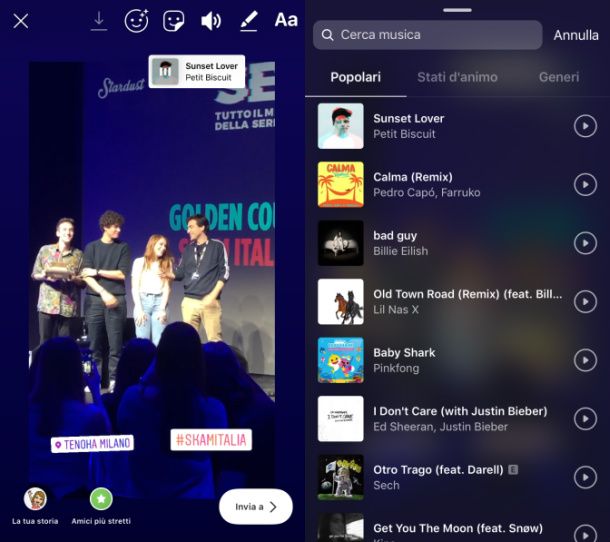
Vuoi sapere come aumentare i secondi della musica su Instagram per prolungare il sottofondo musicale nelle Storie che realizzi? In tal caso, puoi riuscirci realizzando una Storia di Instagram di massimo 15 secondi e aggiungendo una canzone in sottofondo. Adesso ti spiego passo dopo passo come fare.
Per iniziare, avvia l’app di Instagram che hai precedentemente scaricato sul tuo dispositivo. Dopodiché, se ancora non l’hai fatto, effettua l’accesso al tuo account.
Adesso, avvia lo strumento di creazione delle Storie di Instagram, facendo uno swipe da sinistra a destra nella schermata principale e registra un video, scatta una foto oppure importa un contenuto dalla memoria del tuo dispositivo, a seconda delle tue preferenze.
Fatto ciò, per aggiungere la musica tramite lo strumento Musica di Instagram, pigia sull’icona della faccina quadrata situata nell’angolo in alto a destra e, nel menu che ti viene mostrato, fai tap sull’adesivo Musica. In questo modo, in automatico, la durata della musica verrà impostata a un massimo di 15 secondi.
Fai quindi tap sul pulsante Avanti, modifica la Storia tramite gli strumenti di Instagram (es. testi) e, quando sei soddisfatto del risultato finale, fai tap sul pulsante Condividi (in basso) per pubblicare l’immagine nella Storia.
Per maggiori informazioni sul tema, ti suggerisco di leggere le mie guide su come mettere la musica nelle Storie di Instagram e come funzionano le Storie di Instagram.
Nei Reel
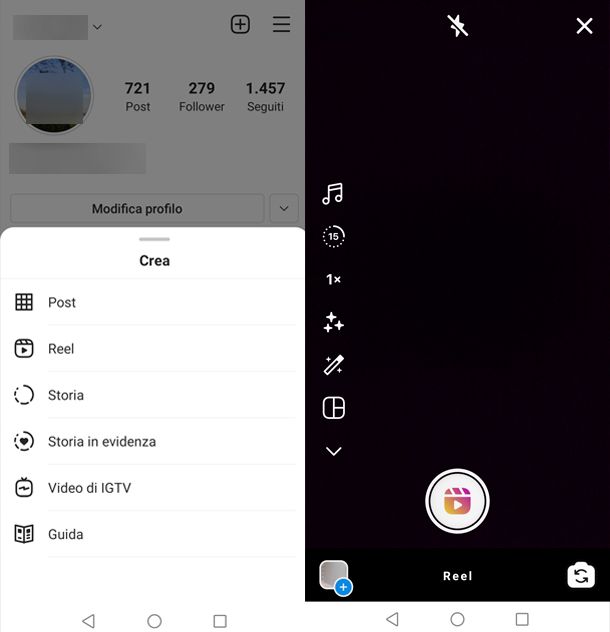
Vorresti aumentare i secondi della musica su Instagram nei Reel? Niente di più semplice, dato che, come detto, è possibile impostare la durata di questi contenuti fino a un massimo di 90 secondi.
Per compiere quest’operazione, avvia innanzitutto l’app di Instagram sul tuo smartphone e, se necessario, effettua l’accesso al tuo account.
Adesso, premi sull’icona (+) situata nella schermata iniziale e poi fai tap sulla voce Reel. Dopodiché, come Prima cosa, pigia ripetutamente sull’icona (15), per estendere la durata del Reel e, conseguentemente, quella del brano musicale che andrai ad aggiungere per un massimo di 90 secondi.
Aggiungi poi la musica che preferisci, premendo sull’icona della nota musicale e selezionando il brano da aggiungere. Fatto ciò, non ti resta che iniziare la creazione vera e propria del Reel, registrando il video tramite il pulsante tondo posto al centro.
Al termine della creazione e, facoltativamente, della modifica, tramite gli strumenti di editing multimediale (Modifica clip) a seguito dell’aggiunta di scritte, musica (puoi aggiungere fino a 20 tracce audio), adesivi, GIF, filtri e/o effetti (l’icona della scintilla), di un voiceover o dei sottotitoli, pigia sul pulsante Avanti per vedere il risultato finale.
Infine, se sei soddisfatto dei contenuto realizzato, non ti resta altro che pubblicare il Reel, pigiando sul tasto Condividi, dopo aver abilitato eventuali impostazioni avanzate, come per esempio la possibilità di far scaricare ad altri il tuo video (Consenti alle persone di scaricare i tuoi reel).
In caso di dubbi o problemi, oppure per maggiori informazioni sulla creazione di Reel su Instagram, leggi il mio tutorial in cui ti spiego più nel dettaglio come procedere.

Autore
Salvatore Aranzulla
Salvatore Aranzulla è il blogger e divulgatore informatico più letto in Italia. Noto per aver scoperto delle vulnerabilità nei siti di Google e Microsoft. Collabora con riviste di informatica e cura la rubrica tecnologica del quotidiano Il Messaggero. È il fondatore di Aranzulla.it, uno dei trenta siti più visitati d'Italia, nel quale risponde con semplicità a migliaia di dubbi di tipo informatico. Ha pubblicato per Mondadori e Mondadori Informatica.






